萬盛學電腦網 >> 圖文處理 >> Photoshop教程 >> ps入門教程 >> Photoshop制作精美花紋邊框教程
Photoshop制作精美花紋邊框教程
教程主要是利用蒙版和濾鏡簡單的幾步就可以做出相當漂亮的邊框效果,在做圖的時候蒙版是一門很大的學問,如果能夠熟練運用它可以作出很多精美的效果!
最終效果

1.新建一個450px * 600px的文件背景填充為綠色(如果你是直接在照片上加效果就不用新建直接用照片就可以了)。用矩形選框工具繪圖1所示的矩形選區,然後按"Q"鍵,加上快速蒙版

<圖1>
2.執行菜單:濾鏡 > 扭曲 > 波浪 參數設置如圖2,效果如圖3
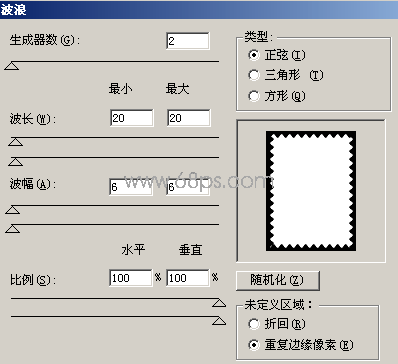
<圖2>

<圖3>
3.執行菜單:濾鏡 > 像素化 > 碎片,確定後再執行菜單:濾鏡 > 銳化 > 銳化 確定後按Ctrl + F 三次,然後再按字母“Q”進入正常模式,新建一個圖層,按Ctrl + Shift + I 反選後填充自己喜愛的顏色,然後把背景填充為白色效果如圖4

<圖4>
4.回到邊框的圖層雙擊圖層調出圖層樣式選擇描邊,參數設置如圖5,最後加上自己喜愛的照片完成最終效果。

<圖5>

<圖6>
ps入門教程排行
軟件知識推薦
相關文章
copyright © 萬盛學電腦網 all rights reserved



